블루투스를 이용해서 갤럭시 버즈2를 윈도우11과 연결하는 방법은 2가지가 있습니다.
버즈2를 페어링 상태로 전환한 상태에서 윈도우11의 블루투스 설정에서 기기를 찾아 연결하는 방법과 PC 프로그램인 Galaxy Buds 앱을 이용하는 방법인데요.
블루투스 장치에서 버즈2를 찾아 연결하는 원리는 같지만 자동으로 장치를 찾는지, 사용자가 직접 버즈2를 찾아 연결하는지의 차이인데요.
Galaxy Buds 앱을 이용한 방법이 가장 간단하지만 버즈2를 사용하다 보면 윈도우11과 연결이 끊길 수도 있기 때문에 수동 연결 방식을 알아두면 연결에 문제가 발생했을 때 대처하기 편합니다.
목차
윈도우11 버즈2 PC 연결 프로그램 Galaxy Buds 앱
Galaxy Buds 앱은 삼성전자에서 공식으로 배포하는 프로그램으로 Microsoft Store에서 설치할 수 있습니다.
갤럭시 버즈2의 연결을 쉽게 도와줄 뿐만 아니라 스마트폰의 Galaxy Wearable에서 설정할 수 있었던 버즈2 부가 기능을 PC에서도 사용할 수 있습니다.
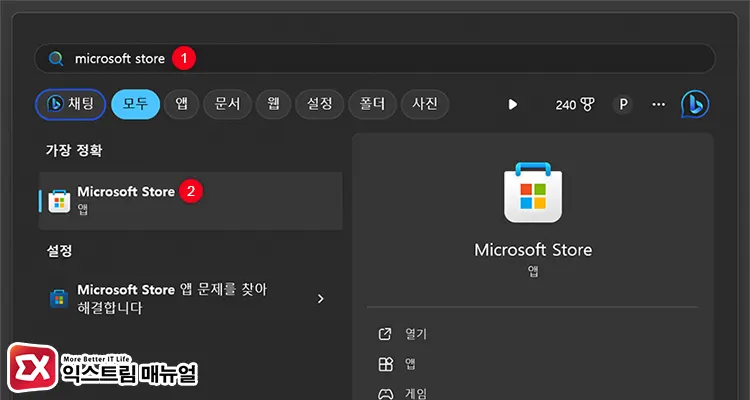
윈도우 시작 버튼을 누른 다음 Microsoft Store를 검색해 실행합니다.
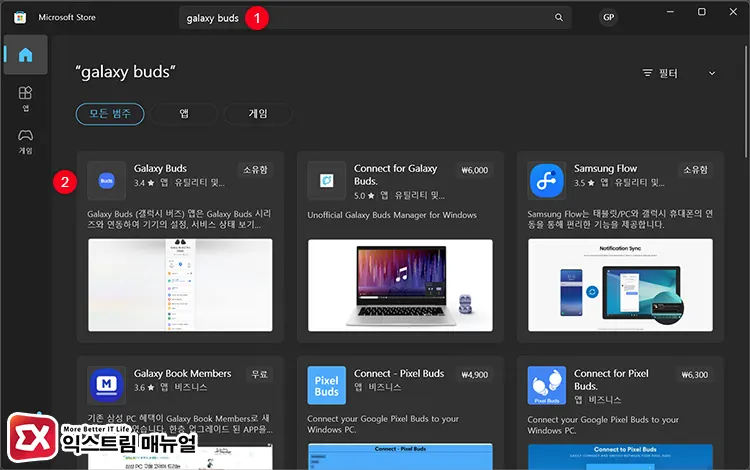
Microsoft Store 검색 상자에서 Galaxy Buds를 입력해 검색한 다음 검색 결과에서 Samsung Electronics co., Ltd에서 배포하는 앱을 선택합니다.
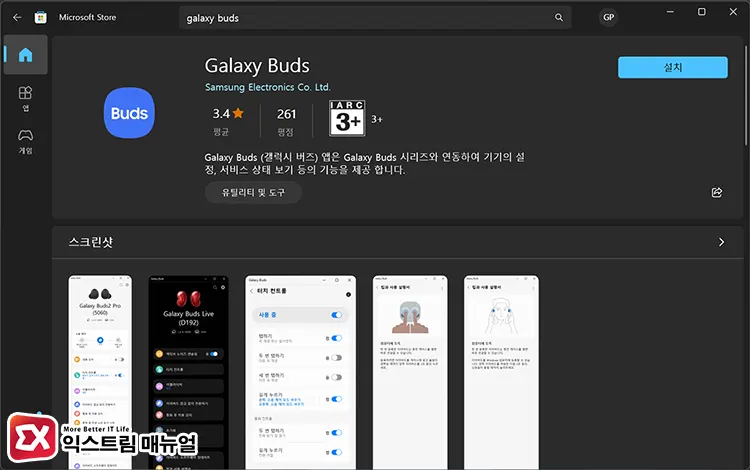
설치 버튼을 클릭합니다.
관련 글 : 윈도우11 스토어 다운로드 시 무반응, 보류중 해결 5가지 방법
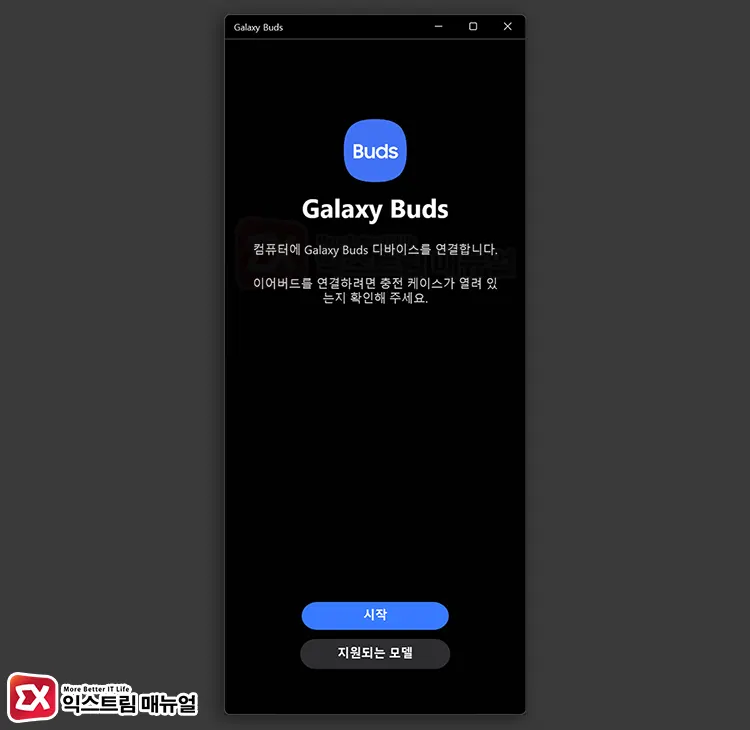
Galaxy Buds 앱을 실행한 다음 시작 버튼을 클릭합니다.

버즈2 충전 케이스 덮개를 열어 연결 대기 상태로 만듭니다.
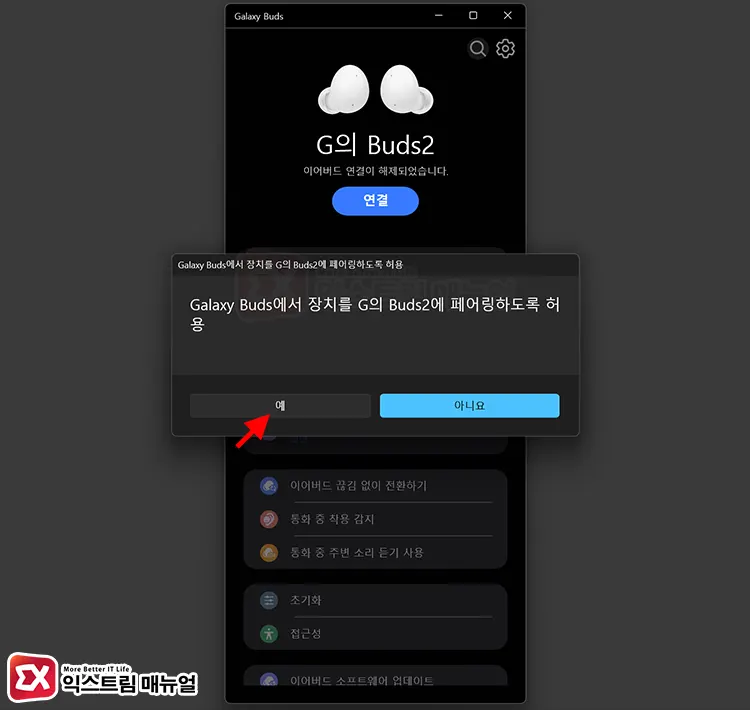
Galaxy Buds 앱 화면에서 장치와 페어링을 묻는 화면이 팝업되며 ‘예’ 버튼을 클릭하면 윈도우11과 버즈2 연결이 완료됩니다.
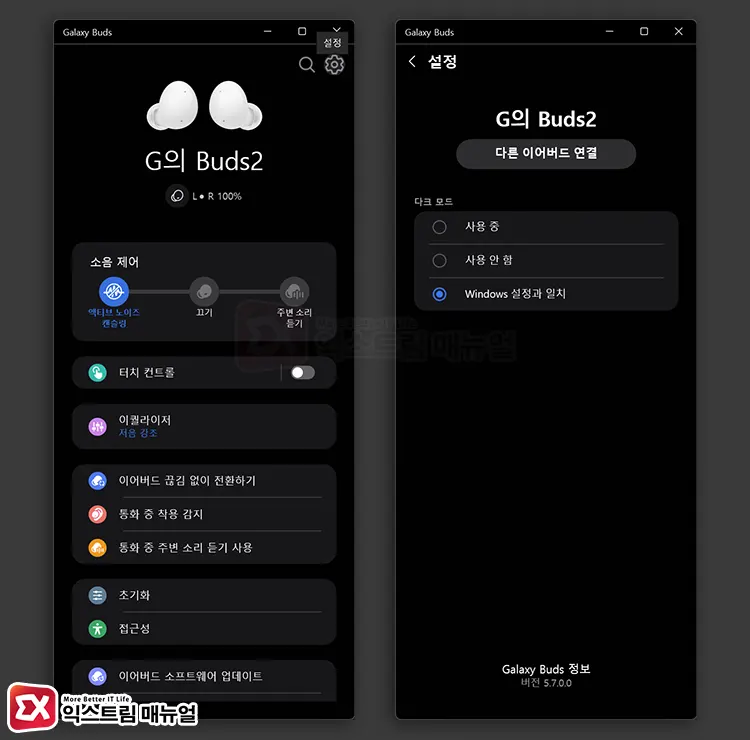
버즈2가 연결된 후 이어버드를 착용하면 Galaxy Buds 앱에서 소음 제어를 비롯한 터치 컨트롤, 이퀄라이저를 설정할 수 있게 됩니다.
또한 소프트웨어 업데이트를 지원해서 윈도우11에서도 버즈2 업데이트를 할 수 있습니다. 다만 PC에서 게임 모드를 사용할 수 없는 점은 아쉽네요.
만일 버즈2를 여러 개 사용하고 있다면 Galaxy Buds의 설정 > 다른 이어버드 연결을 통해서 추가로 버즈2를 연결할 수 있습니다.
윈도우11 블루투스 및 장치에서 버즈2 수동 연결
Blutooth 및 장치에서 장치 추가를 통해서 버즈2를 페어링할 수 있습니다.
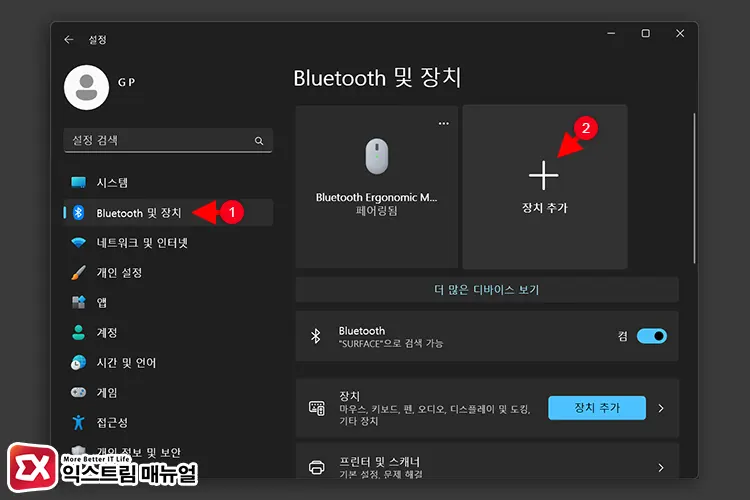
Win + i 키를 눌러 Windows 설정을 엽니다. 그리고 Bluetooth 및 장치로 이동한 후 장치 추가 버튼을 클릭합니다.
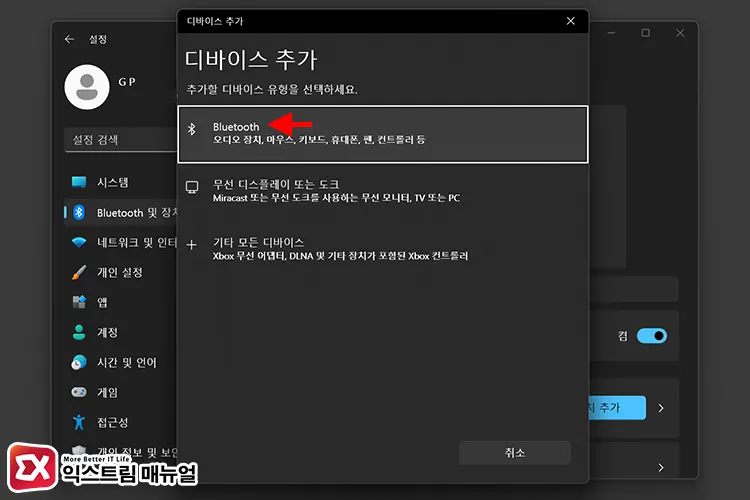
디바이스 추가 화면에서 Bluetooth를 선택합니다.

갤럭시 버즈2 케이스를 연 다음 이어버드가 장착된 상태에서 양쪽 터치패드를 손가락으로 3초 정도 누른 상태를 유지합니다.
케이스 가운데 LED가 빨간색, 초록색으로 점등하면 손가락을 떼어냅니다.
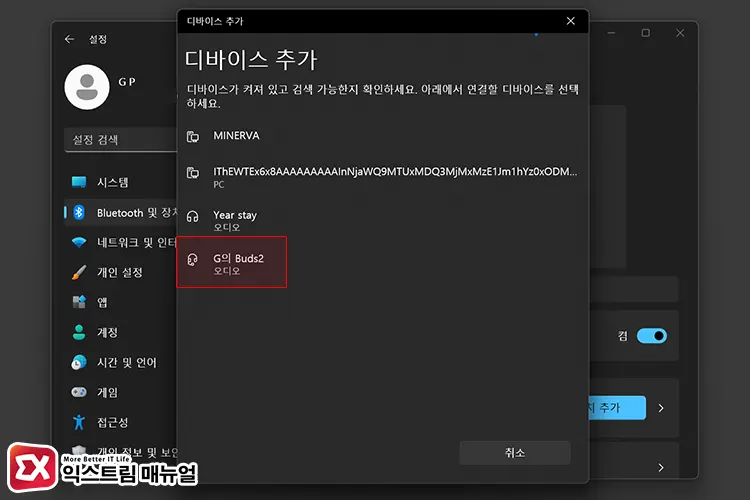
다시 윈도우 설정으로 와서 디바이스 추가 화면에서 버즈2 모델명이 나타나면 클릭합니다.
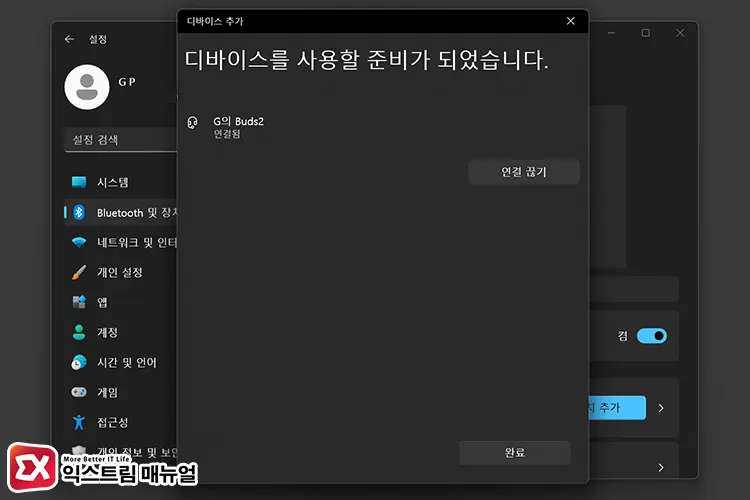
윈도우11과 버즈2 연결이 완료되면 버즈2 케이스에서 이어버드를 준비해 착용하면 컴퓨터 소리가 버즈2로 재생됩니다.
윈도우11 버즈2 연결 오류가 발생한다면
윈도우11과 버즈2를 페어링해서 사용하다가 어느 순간 버즈2 케이스를 열었을 때 연결이 되지 않는다면 연결을 초기화한 다음 다시 페어링할 수 있습니다.
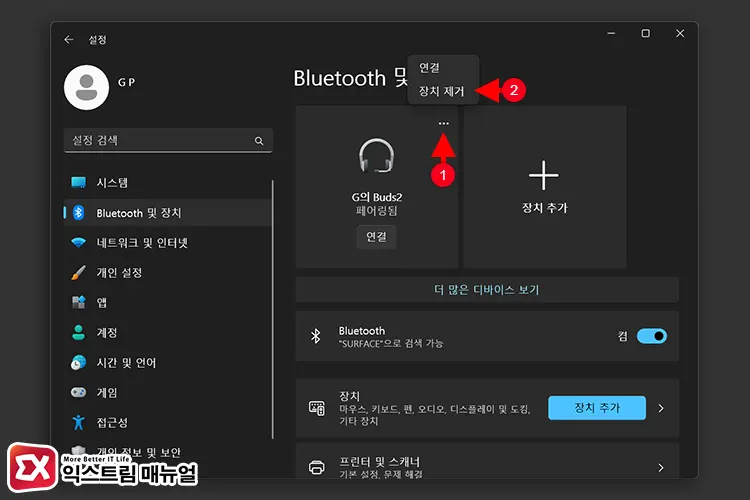
Windows 설정 > Blutooth 및 장치로 이동한 다음 장치 목록의 버즈2를 선택 후 더보기 > 장치 제거를 클릭합니다.
기기 목록에서 버즈2가 없어지면 수동으로 페어링을 진행해서 연결이 제대로 되는지 확인합니다.
FAQ
버즈 라이브, 버즈 프로, 버즈2, 버즈2 프로, 버즈 FE 모델을 지원하며 초기 모델은 사용할 수 없습니다.
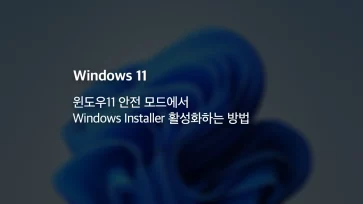



1개 댓글. Leave new
머리로 거는 수화기로 연결이 안됩니다.
님도 그러신가요?